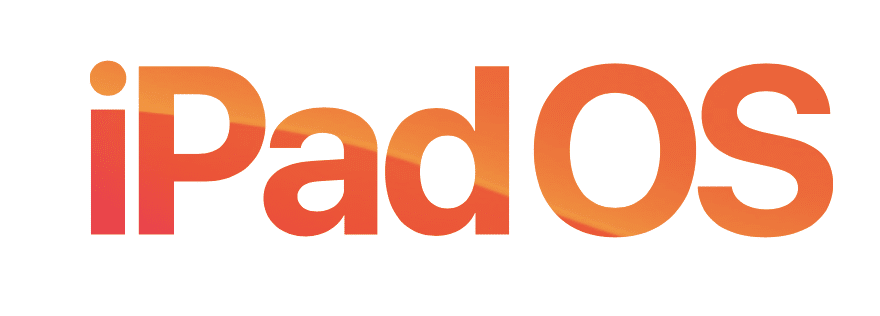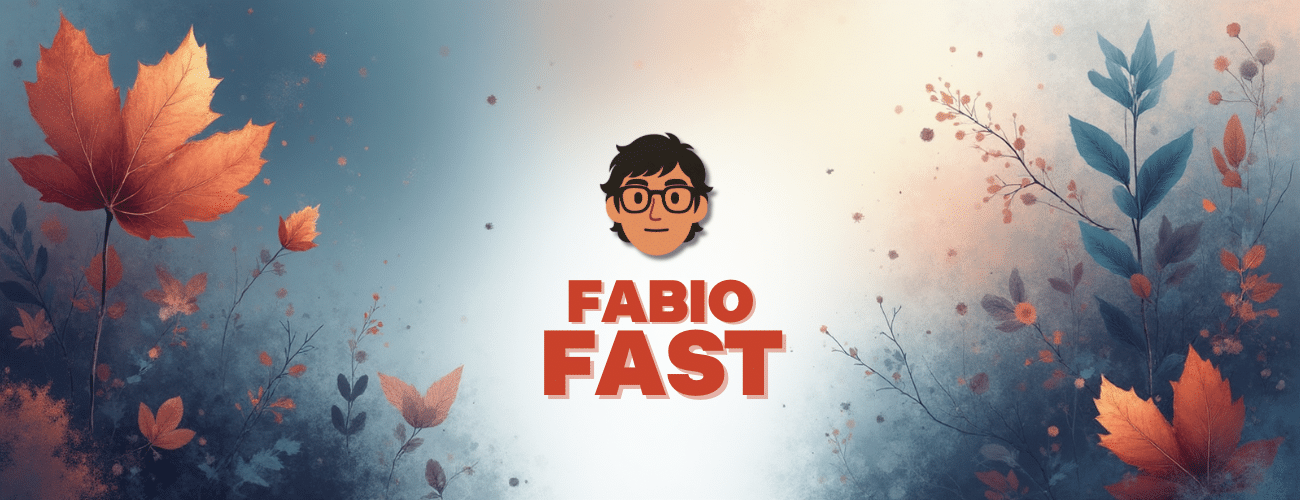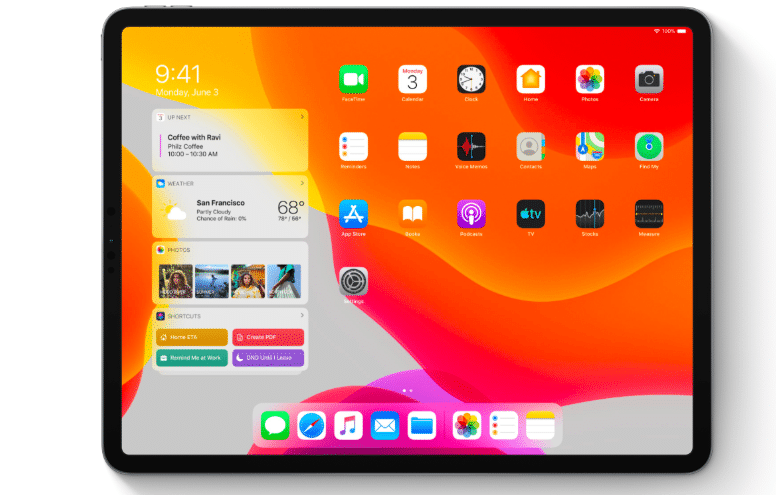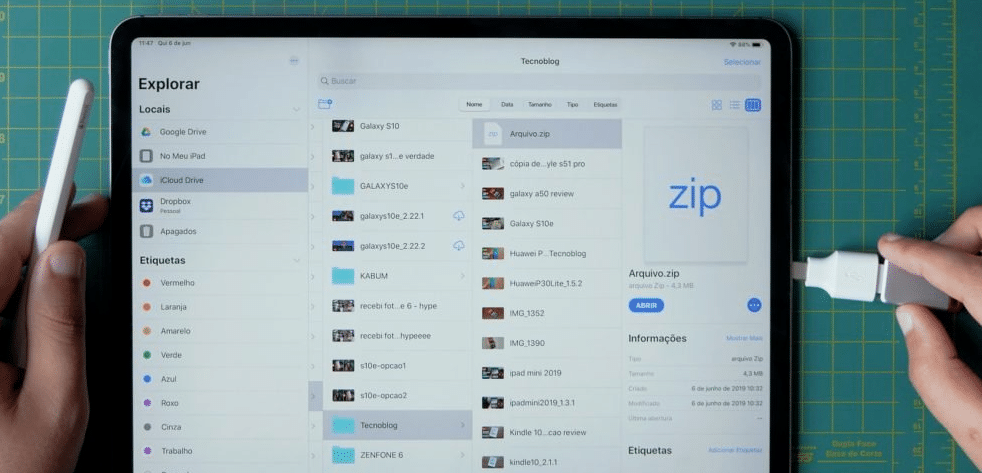O Slide Over também foi melhorado: já era possível deixar uma janela flutuante enquanto outro app é utilizado e chamá-la a qualquer momento, mas agora múltiplos aplicativos podem ser acumulados no Slide Over, trocando facilmente com um gesto ou mostrando todos os apps abertos ao mesmo tempo.
iPadOS expande suporte a armazenamento externo
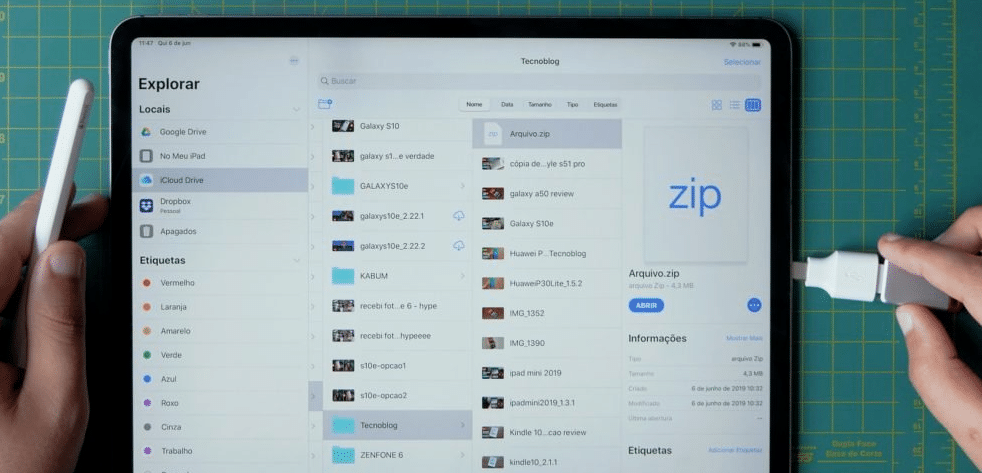
Quem ganhou um grande upgrade foi o Arquivos, que virou finalmente um gerenciador de tudo que você armazena no tablet. O app agora suporta vários tipos de visualização de arquivos em um estilo bem desktop. É possível visualizar por ícones, por colunas e por um detalhamento maior de cada arquivo com informações de metadados, opções para compartilhamento, edição e até mesmo compactação e descompactação de arquivos internos.
A maior mudança foi o suporte a armazenamento externo: já era possível importar fotos e videos de um SD card, porém agora o usuário tem acesso a todas as pastas e arquivos de um pendrive ou HD externo. É possível plugar mais de um dispositivo ao mesmo tempo. O Arquivos também suporta acesso a servidores na mesma rede.
Como estamos rodando o Beta 1, é óbvio que ela vai apresentar bugs; a versão final só sai daqui a alguns meses. Eu não consegui fazer o iPad ler meu SSD externo ou HD externo, apenas um pendrive, mas eu já vi vídeos mostrando todo tipo de drive externo que o iPad está aceitando — pode ser um bug no meu sistema.
iPadOS traz melhorias no teclado e suporte a mouse
E finalmente o iPad ganhou o que faltava para brigar de frente como computadores portáteis: suporte a mouse. Essa função está dentro de Acessibilidade. Ativando o toque assistivo, o usuário pode adicionar dispositivos para controlar o tablet. Também é possível configurar cada botão do mouse para uma função diferente. O mouse que testei possui apenas 3 botões, mas caso possuísse 5 botões, ainda sim cada uma seria configurável.
Com o iPadOS, a Apple praticamente acabou com todas as empresas que desenvolviam soluções pra transformar o iPad em uma segunda tela do seu Mac. A função Sidecar é muito simples de usar: basta compartilhar a tela pelo AirPlay, totalmente sem fios; ou via cabo USB-C para reduzir o tempo de resposta. E sim, você pode continuar usando a tela touch do iPad ou até mesmo a caneta para interagir com o macOS.
Falando em caneta, além de sua latência ter diminuído de 20 ms para 9 ms, ela permite obter uma captura de tela arrastando-a do canto esquerdo para o meio. Tem outro recurso muito bom: se você estiver no navegador, poderá capturar a página inteira que estiver visualizando; essa função ainda não está disponível na versão de testes.
O Safari agora prioriza a visualização no formato desktop, mas a qualquer momento a versão mobile pode ser solicitada. E como um bom desktop, o Safari também ganhou um gerenciador de downloads, podendo baixar arquivos de qualquer servidor de hospedagem. Todo o conteúdo baixado é salvo na pasta Downloads do app Arquivos.
E por fim, a edição de texto no iPad ganhou novos gestos. Para copiar um texto selecionado, basta fazer um gesto de pinça com 3 dedos — a primeira vez para copiar, a segunda vez para cortar. Faça o gesto abrindo 3 dedos para colar o texto copiado. Para desfazer uma alteração, basta arrastar 3 dedos para o lado.
Essas foram as 10 novidades que eu separamos sobre o iPadOS!